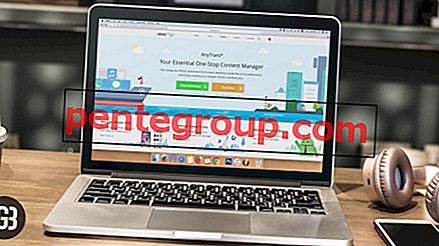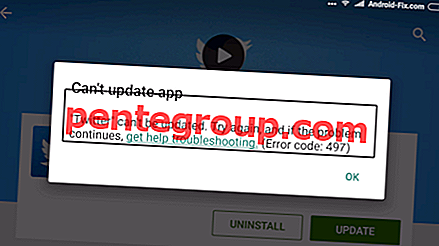Después de varios años de espera, Apple finalmente decidió implementar el tan esperado "Modo oscuro" con iOS 13 y, por supuesto, iPadOS 13. Además de mejorar la experiencia de visualización en entornos oscuros, garantizará que sus ojos se sientan más cómodos mientras lee artículos y viendo medios. Por lo tanto, no habrá fatiga visual dolorosa y podrá dormir mejor.
Además, "Apariencia oscura" aprovecha al máximo una pantalla OLED para que el tono de la pantalla sea negro. Sin mencionar que incluso aumentará la duración de la batería de su dispositivo.
Sabiendo cuán adorable es realmente, lo hemos puesto en práctica para que sepa cómo habilitar el Modo oscuro en el dispositivo con iOS 13. Entonces, ¡pongamos esta característica apreciable a prueba de inmediato!
Acceso rapido:
- Cómo activar el modo oscuro en iOS 13 o iPadOS 13
- Cómo personalizar el modo oscuro en iOS 13 y iPadOS 13
- Cómo usar el modo oscuro (Smart Invert) en iOS 12 e iOS 11 en iPhone y iPad
- Cómo encender / apagar el modo oscuro rápidamente haciendo clic tres veces en el botón de inicio / lateral del iPhone
Cómo activar el modo oscuro en iOS 13 o iPadOS 13
Hay varias formas de activar este nuevo complemento. Sin embargo, la forma más fácil de hacerlo es a través del Centro de control.
Paso 1. En iPhone 8 Plus o anterior, desliza hacia arriba desde la parte inferior. En iPhone X y versiones posteriores y en iPad, deslice hacia abajo desde la esquina superior derecha para acceder al Centro de control.

Paso 2. Ahora, debe mantener presionada la opción de control de brillo de la pantalla.

Paso 3. Ahora, debería ver una nueva opción llamada "Luz de apariencia". Tóquela y la magia se hará cargo de todo su dispositivo en un abrir y cerrar de ojos.

Oscurecerá toda la interfaz de usuario e incluso mostrará su atractivo impacto en todas las aplicaciones (siempre que lo cumplan).
Active el modo oscuro desde la aplicación de configuración
Paso 1. Simplemente, abra la aplicación Configuración → Pantalla y brillo.

Paso 2. Ahora, seleccione Oscuro para poner esta función en acción.

Personaliza el modo oscuro en iOS 13 y iPadOS 13
Una cosa que vale la pena señalar es que también puede configurar esta función para que se active automáticamente en función de la hora preferida del día. Para hacerlo, primero elija Oscuro y luego cambie el interruptor que está justo al lado de Automático. Después de eso, toque Opciones.
Luego, dependiendo de cómo desee usar el modo oscuro, puede elegir Sunset to Sunrise o ir con un horario personalizado según su conveniencia. Por lo tanto, aproveche al máximo para aumentar su visión.

Ahora, probablemente ya sepa cómo deshabilitarlo. Simplemente abra el Centro de control → Toque y mantenga presionado el botón de control de brillo → Luego toque “Apariencia oscura” y estará listo para comenzar.

Cómo habilitar / deshabilitar el modo oscuro (Smart Invert) en iOS 12 e iOS 11 en iPhone y iPad
Paso 1. Inicie la aplicación Configuración en su dispositivo iOS → Toque General.

- Inversión inteligente: una vez que se activa, invierte los colores de la pantalla, excepto los medios, las imágenes. También funciona con aplicaciones que admiten estilos de color oscuro.
- Inversión clásica: le permite simplemente invertir los colores de la pantalla. (Es el que ha existido por mucho tiempo).
Etapa 4. Debe alternar el interruptor junto a Inversión inteligente.

Ahora, vea videos, navegue por Internet y realice todo tipo de actividades que le brinden mucha diversión. Esta vez, sus ojos no arderán ni se sentirán tensos incluso después de usar el dispositivo por mucho tiempo. Y, esto es lo que lo hace tan útil.
Más tarde, si decide deshabilitar esta función, todo lo que necesita hacer es volver a la misma configuración y luego apagar el interruptor de Inversión inteligente al final.
Cómo activar / desactivar el modo oscuro rápidamente haciendo clic tres veces en el botón de inicio / lateral en el dispositivo iOS
Por si acaso, desea utilizar esta función regularmente; debe aprovechar el acceso directo de accesibilidad para activarlo / desactivarlo instantáneamente.
Paso 1. Abra la aplicación Configuración → General → Accesibilidad.



No es una alternativa completa ... pero vale la pena intentarlo ...
¡Eso es practicamente todo!
Tutorial de video: use el modo oscuro en iPhone con iOS 13
Tutorial de video: use el modo oscuro en iPad con iPadOS 13
Video: Cómo habilitar el modo oscuro en iPhone o iPad con iOS 12 o versiones anteriores
Su toma?
Ahora que ha puesto sus manos en esta útil función, arroje sus comentarios y si se ve o no el dinero adecuado para su gusto específico.
Es posible que desee echar un vistazo rápido a estos artículos también:
- Características del iPadOS 13: un paso gigante hacia hacer del iPad un asesino de computadoras portátiles completo
- Cómo descargar e instalar iOS 13 Beta 1 en iPhone
- Dispositivos compatibles con iOS 13: desde iPhone SE hasta el último iPhone
- Consejos para preparar el iPhone y iPad para iOS 13: ¡Prepárese para la batalla!
¿Cuáles son las características que te han llamado la atención en la última versión de iOS y por qué? Comparta sus pensamientos y no se olvide de mantenerse conectado con nosotros a través de Facebook, Twitter e Instagram, así como descargue nuestra aplicación de iOS para vigilar nuestras guías prácticas con facilidad.